1. 事前準備
Geospatial Creator 採用 ARCore 和 Google 地圖平台技術,可讓您在 Adobe Aero Geospatial 搶先版中建立擴增實境 (AR) 體驗。這項功能使用 Google 的擬真 3D 圖塊 API,讓您不必親臨現場,就能預覽實際體驗。創作者和開發人員可使用 Adobe 3D 應用程式套件設計 3D 體驗,並在數位分身世界中輕鬆預覽。
在本程式碼研究室中,您將瞭解如何使用 Adobe Aero 編輯器放置 3D 內容的基本步驟。您可以設定環境、瞭解如何操作編輯器、透過觸發條件和行為提升體驗,以及將內容部署至 Adobe Player 的 Play Instant App 或 App Clip,以便在支援 ARCore 的 Android 或 iOS 裝置上以擴增實境檢視內容。
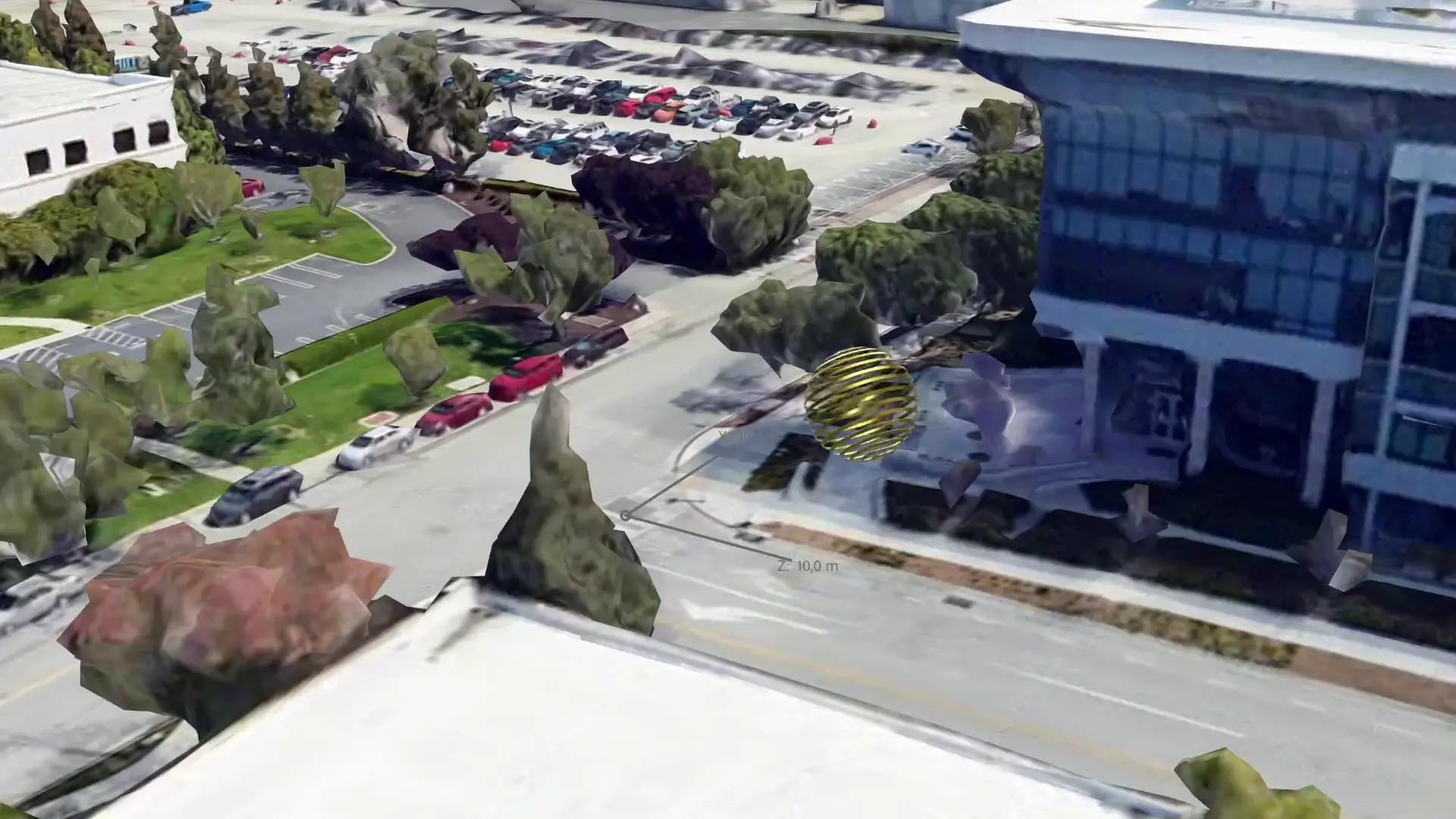
必要條件
- 具備 AR 基本知識
- ARCore Geospatial API 的基本知識
課程內容
- 如何在 Adobe Aero 中使用 Geospatial Creator。
- 如何操作 3D 地圖。
- 如何在可視區域中放置 3D 內容。
- 如何為 3D 素材資源新增行為。
- 如何在裝置上查看 AR 體驗。
軟硬體需求
2. 設定環境
如要在 Adobe Aero Geospatial 搶先版中使用 Geospatial Creator,請按照下列步驟操作:
3. 導覽 Adobe Aero
在這個步驟中,您將查看周遭區域的 3D 呈現方式。
建立專案
- 開啟 Adobe Aero 應用程式。
- 按一下「New file」。
- 為檔案命名。例如
Geospatial Creator codelab。 - 按一下「確定」建立專案。
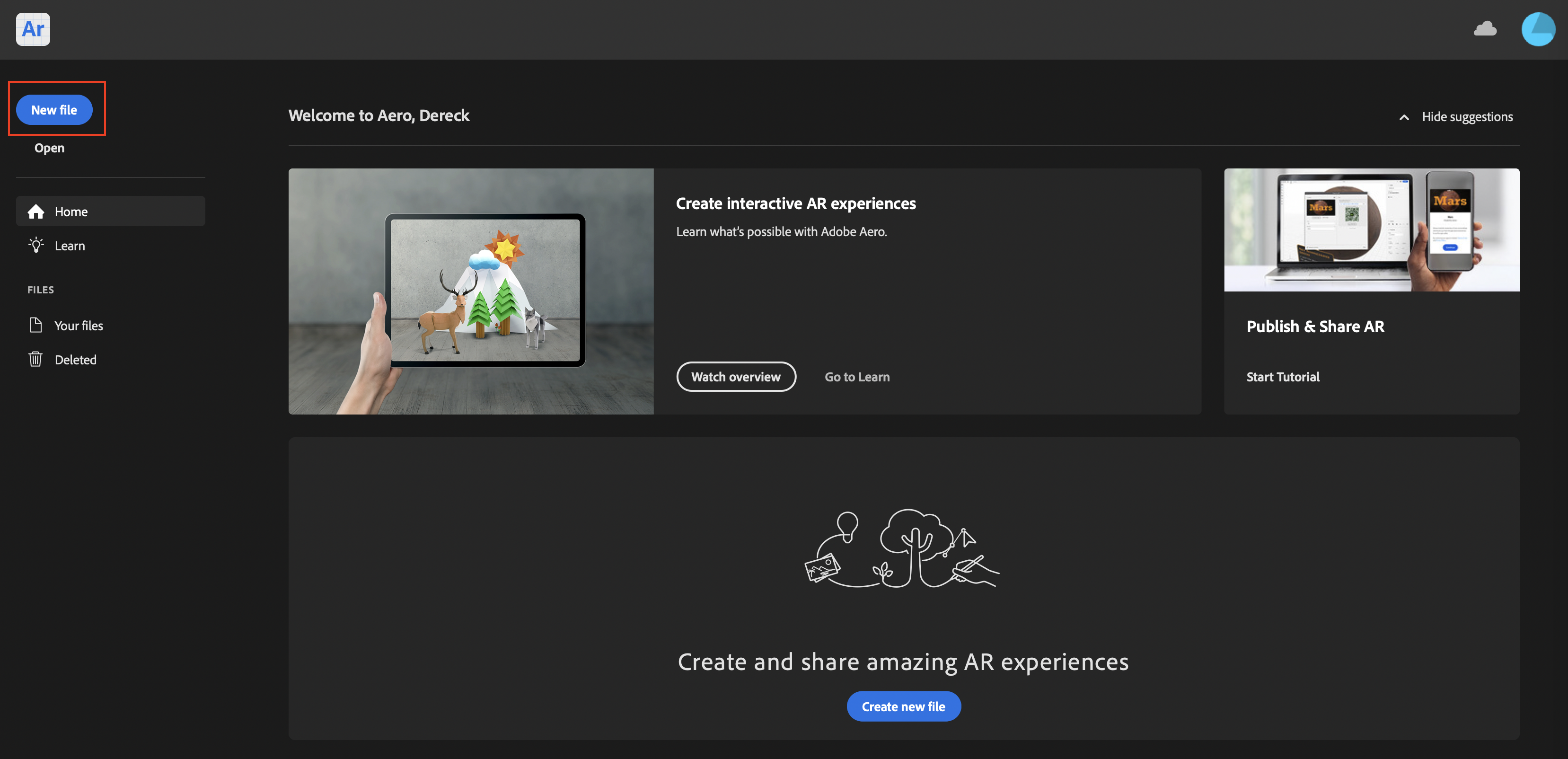
選取一個地點
在 Geospatial 搶先版中建立專案時,系統會顯示「選取位置」視窗。您可以在這個視窗中控管要在編輯器中顯示世界的哪個部分。
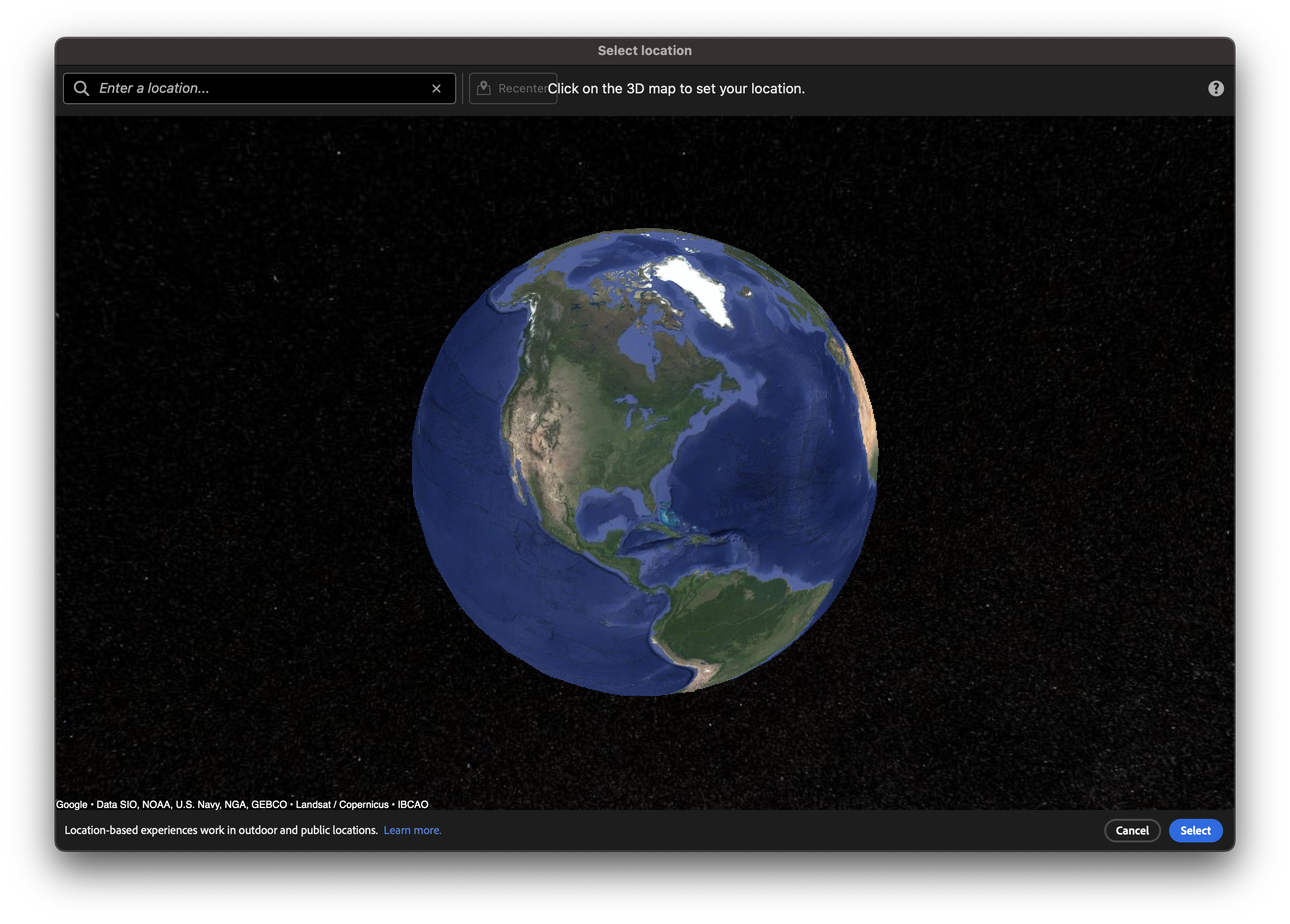
如要選取位置,請按照下列步驟操作:
- 在文字方塊中搜尋附近的商家。
- 拖曳世界地圖,並使用滾輪縮放。
- 在地圖上按一下某個位置,然後按下「選取」,即可在場景預覽中顯示該位置。在場景預覽畫面中,您會看到所選位置的數位呈現方式。
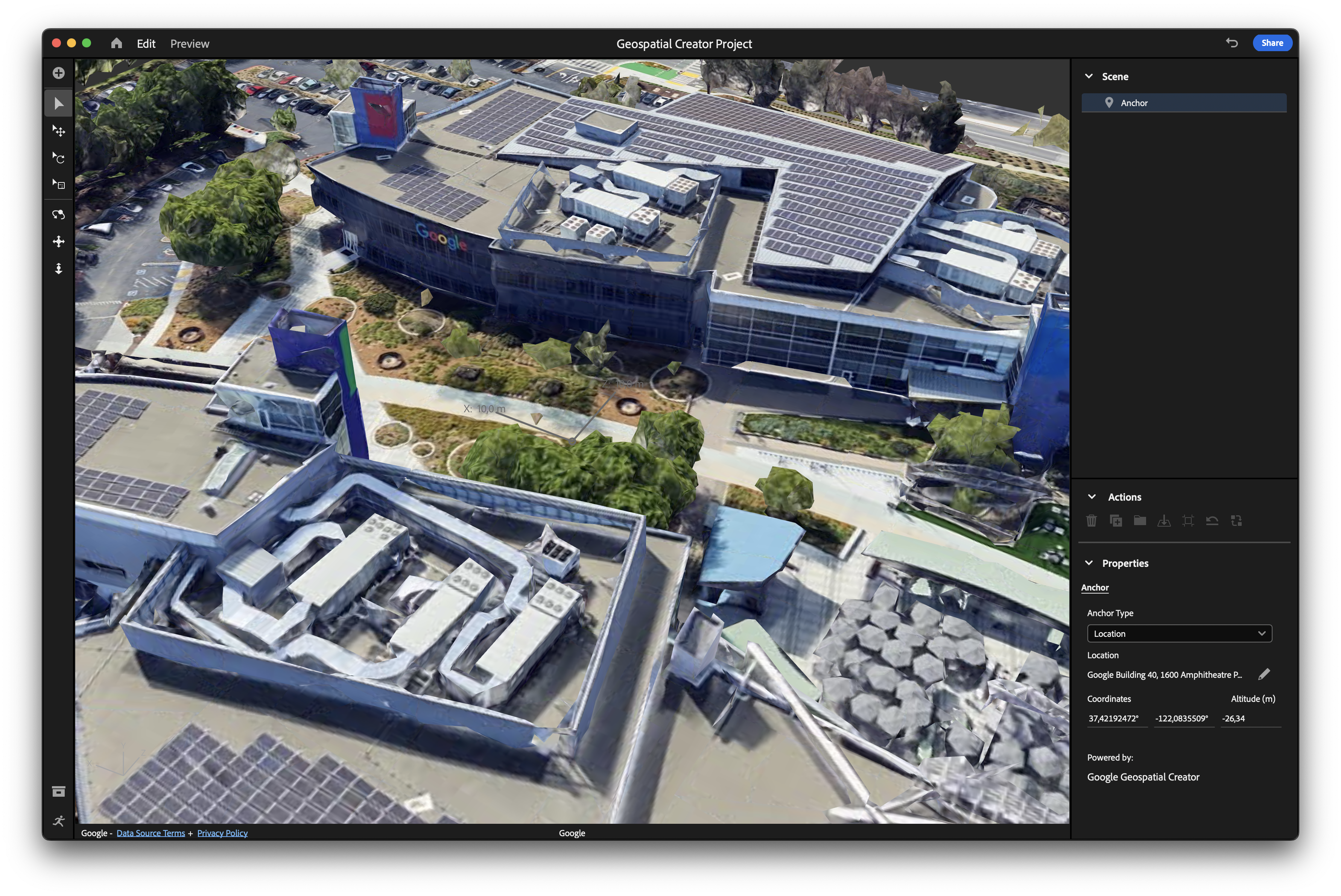
控制可視區域攝影機
- 如要旋轉攝影機畫面,請按一下「環繞」圖示
 。
。 - 如要水平和垂直拖曳檢視畫面,請按一下「平移」
 。
。 - 如要變更所選物件與攝影機之間的距離,請按一下「Dolly」
 。
。
變更所選位置
如果對所選位置不滿意,請按照下列步驟操作:
- 在「Scene」(場景) 階層面板中,確認已選取錨點。這是「場景」階層面板中的第一個項目。
- 在「屬性」面板的「位置」下方,按一下「變更位置」
 即可變更位置。
即可變更位置。
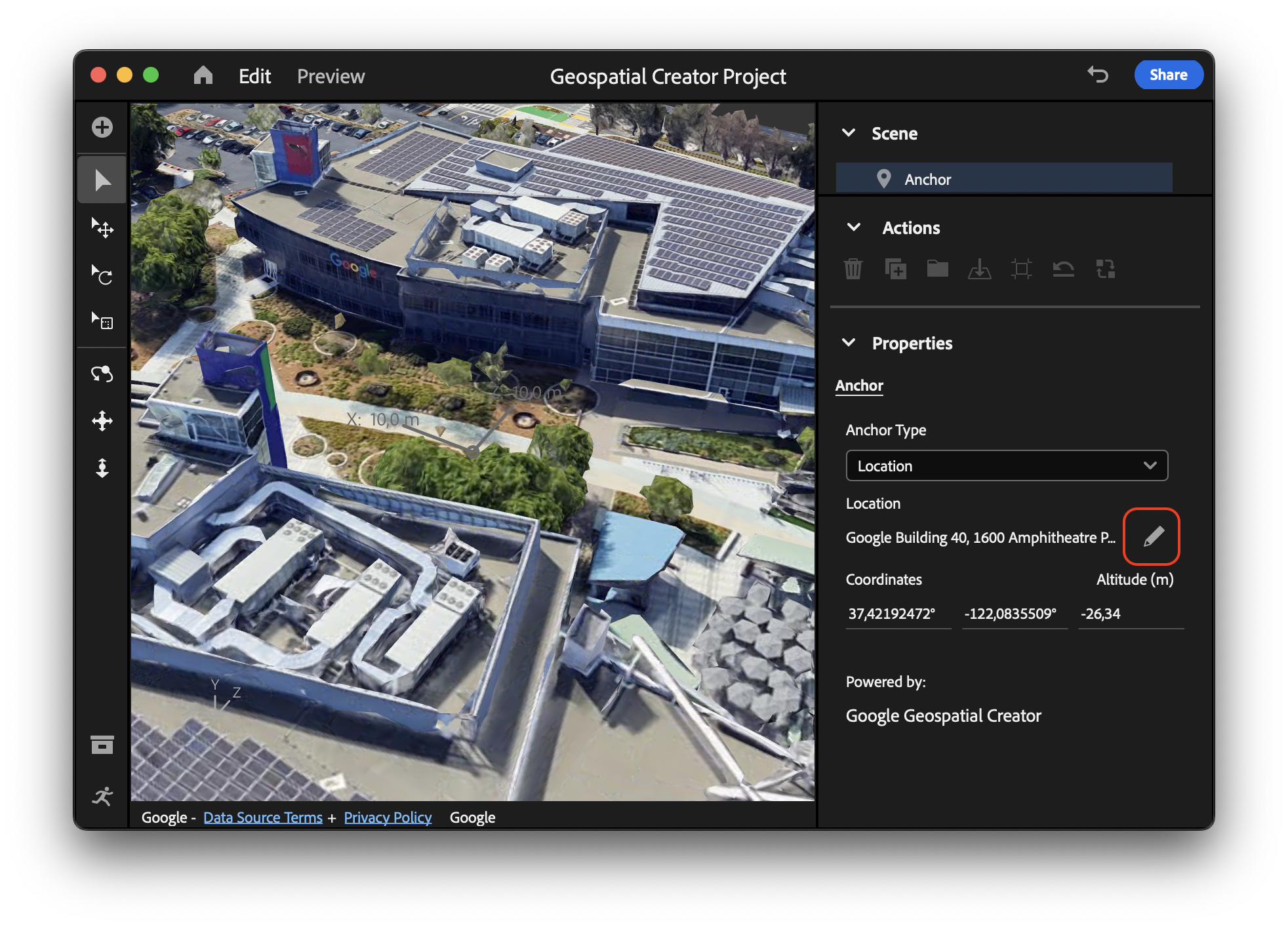
4. 匯入並放置 3D 素材資源
決定附近的位置後,您需要匯入顯示在 AR 體驗中的資產,並將其錨定在所選位置附近。
匯入 3D 素材資源
為協助您完成本程式碼研究室,我們準備了範例素材資源,供您在專案中使用。
如要匯入範例資產,請按照下列步驟操作:
重新調整素材資源大小
新增素材資源後,您可能會覺得沒什麼變化,因為素材資源太小,根本看不清楚!
如要放大素材資源,請按照下列步驟操作:
- 在「場景」階層面板中,確認已選取 3D 資源。
- 在導覽選單中,按一下「Scale」(規模)
 。
。 - 在可視區域中,選取紅色、藍色或綠色控制項,然後拖曳滑鼠來放大素材資源。
- 在「屬性」面板中,請注意「大小」和「比例」文字方塊會更新,以反映素材資源的大小。您也可以直接編輯這些值。舉例來說,你可以嘗試 300 公分的大小值。
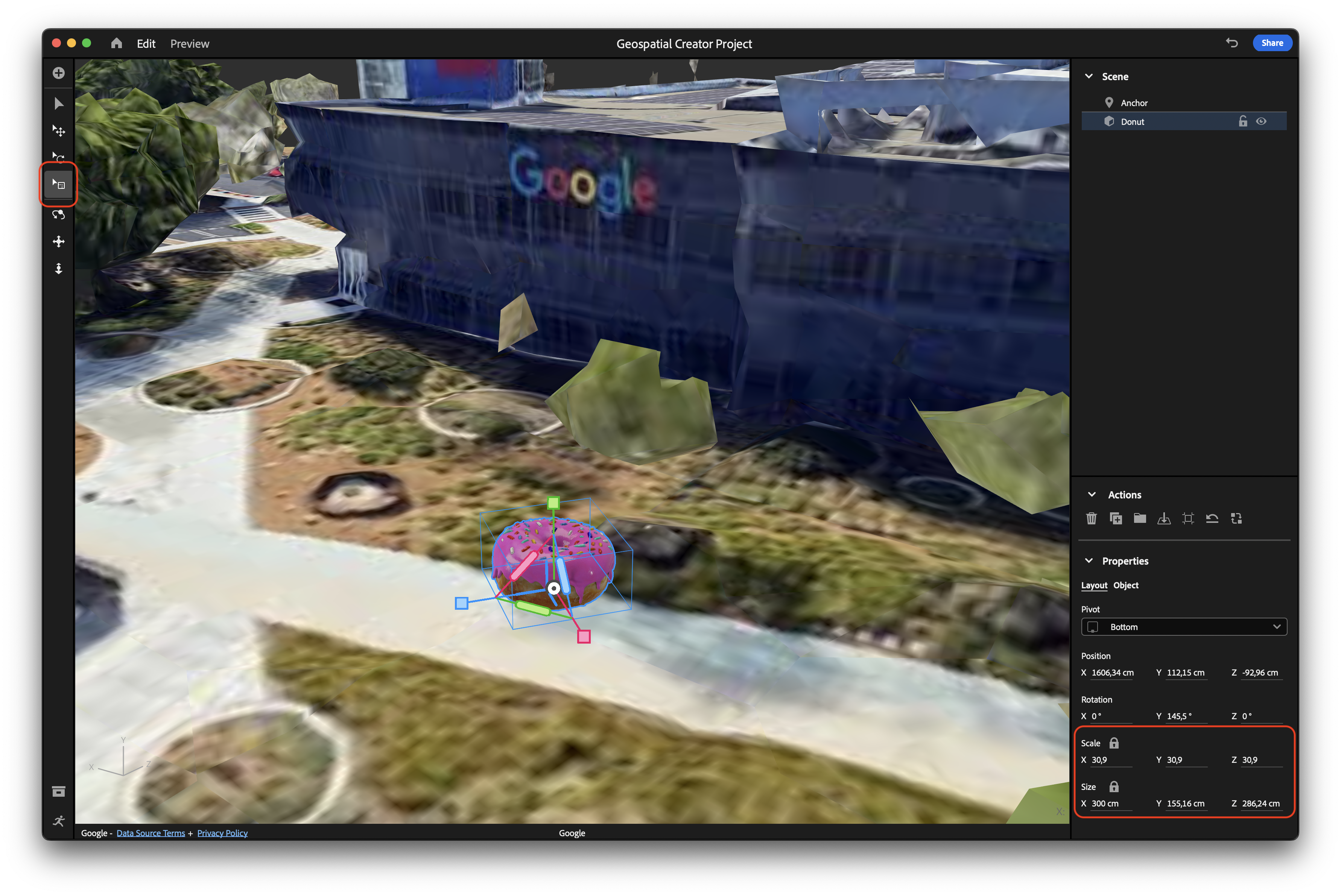
素材資源現在更容易曝光。
放置資產
將素材資源新增至場景時,素材資源的原點會放在錨點的位置。
如要將錨點移到地面附近的新位置,並將其放置在稍後可以找到的位置,請按照下列步驟操作:
- 在導覽選單中,按一下「移動」
 。
。 - 在檢視區中選取紅色、藍色或綠色控點,然後拖曳滑鼠來重新放置素材資源。每個有色的控點都會鎖定特定維度,讓您沿著該軸移動物件。
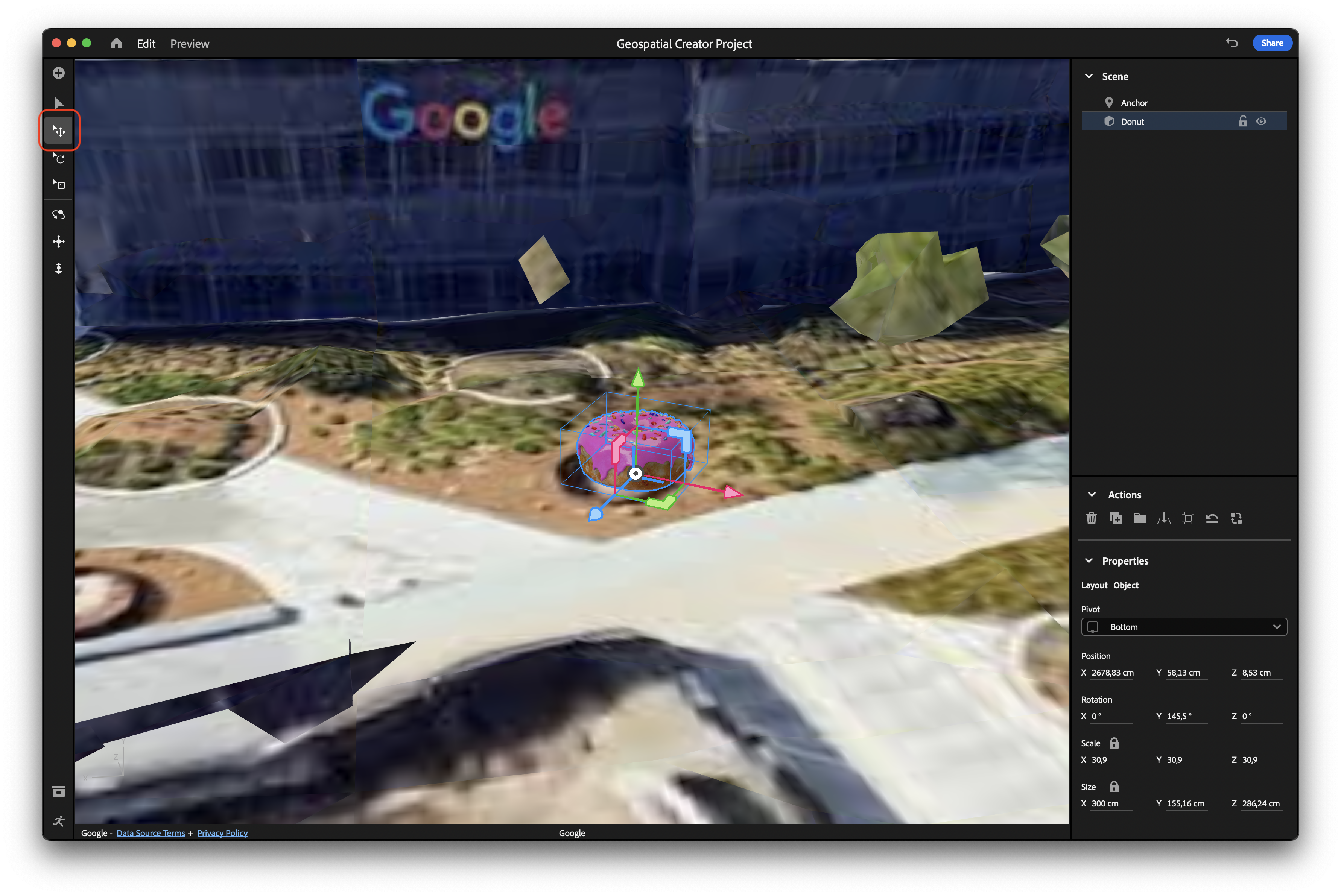
5. 在素材資源中加入互動功能
在 Adobe Aero 編輯器中,您可以建立行為和動作,在符合特定條件時觸發。將靜態 3D 物件轉換為有趣的互動式 AR 體驗。
為素材資源新增行為
行為說明應在何時觸發特定動作。舉例來說,您可以指定使用者靠近或開始體驗時要執行的動作。
如要為物件新增行為,請按照下列步驟操作:
- 按一下「行為建立工具」
 ,開啟「行為」面板。
,開啟「行為」面板。 - 選取物件後,按一下「觸發條件」即可新增輕觸觸發條件。
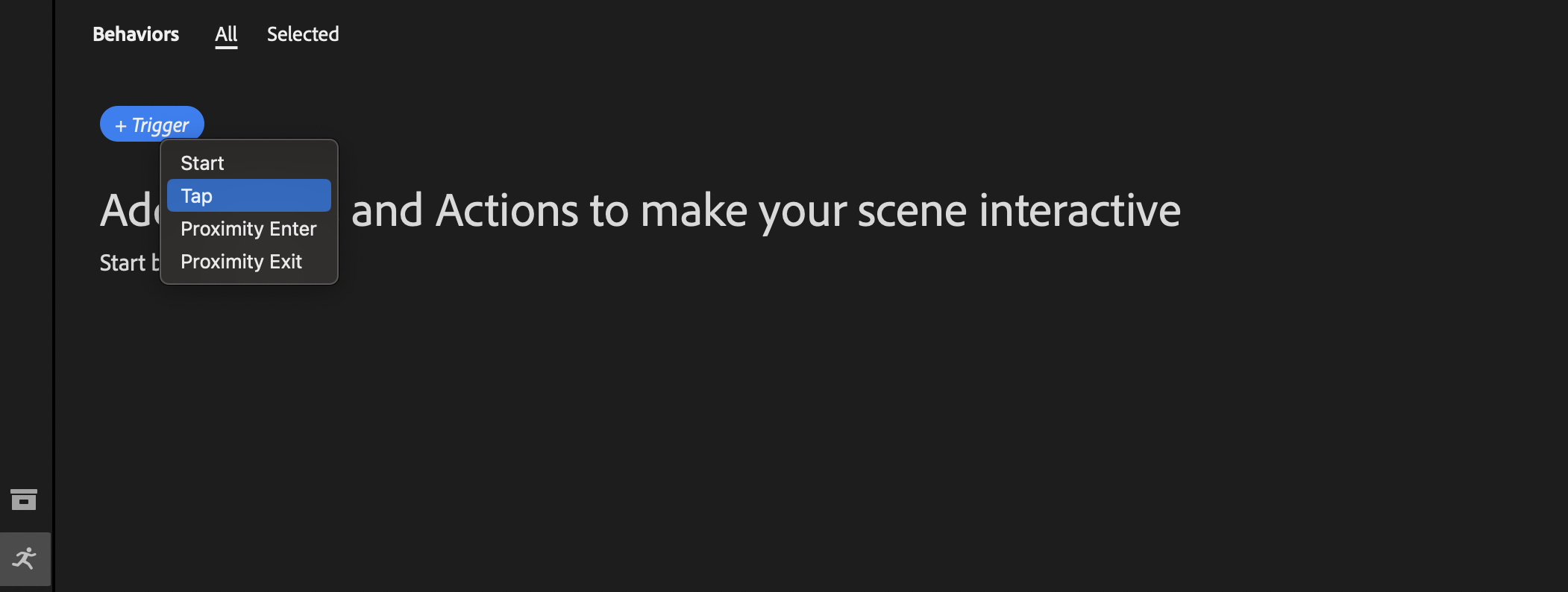
在行為中新增動作
動作說明啟動行為時會發生的情況。動作可以同時或平行發生。
如要透過動作為 3D 素材資源新增互動性,請按照下列步驟操作:
- 依序點選「動作」>「退回」。
- 修改動作屬性。舉例來說,您可以在彈跳中加入一些反彈,讓物件在落地後彈跳。
- 按一下「Play」(播放)。
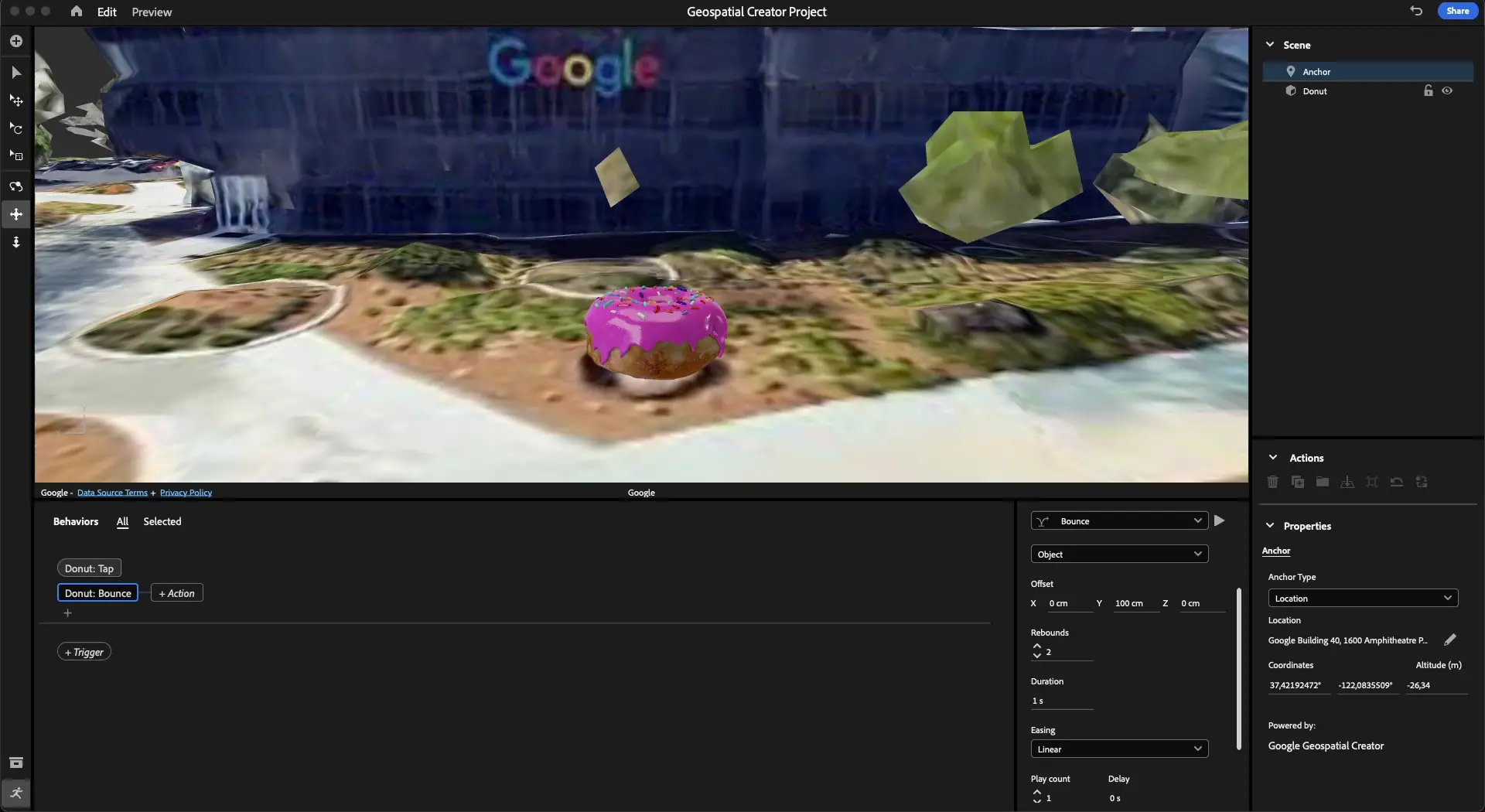
6. 在 AR 中查看資產
最後,您會在 AR 中查看以地理空間錨定的內容。
將體驗匯出至裝置
如要使用 Adobe Aero 透過 QR code 將場景匯出至支援 ARCore 的裝置,請按照下列步驟操作:
- 按一下「分享」開啟「以 AR 形式分享」視窗。
- 在「標題」文字方塊中輸入描述性標題。
- 如要接受條款及細則,請選取核取方塊。
- 按一下「建立連結」即可建立 QR code。
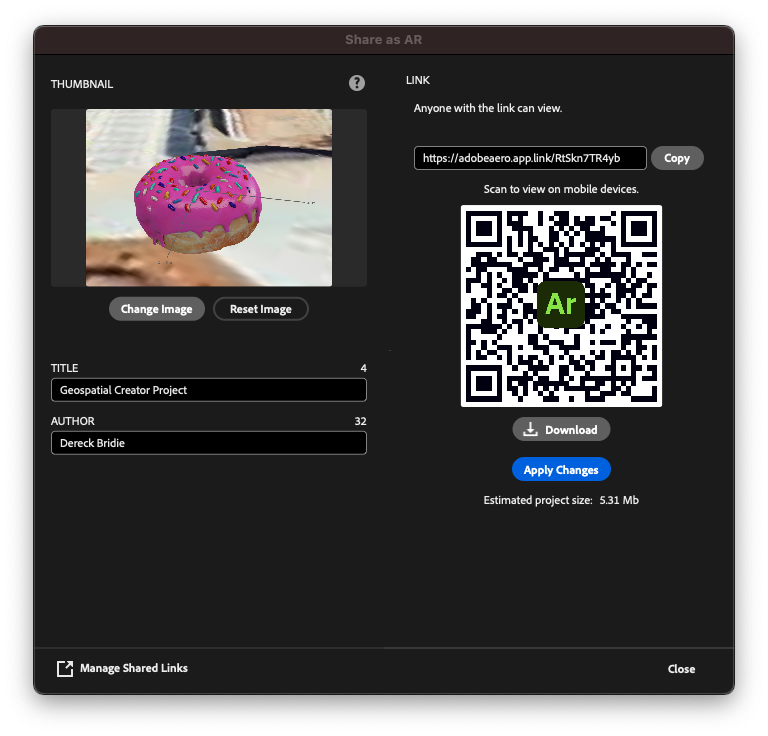
在裝置上查看體驗
QR code 內含連結,可在 Android 裝置上開啟 Adobe Aero Player 免安裝應用程式,在 iOS 裝置上開啟應用程式片段。有了 Play 免安裝應用程式和 App Clip,使用者無須下載任何獨立應用程式,就能查看您的體驗並與之互動。只要有連結就能存取體驗。
如要在智慧型裝置上查看 AR 體驗,請按照下列步驟操作:
- 在支援 ARCore 的裝置上,使用內建的相機應用程式掃描 QR code 並開啟連結。
- 如有必要,請接受攝影機和地理位置權限。
- 前往放置 3D 模型的所在位置,然後將相機鏡頭對準該方向。你可以使用路徑導引輔助功能尋找資產。
- 輕觸素材資源,讓它彈跳!
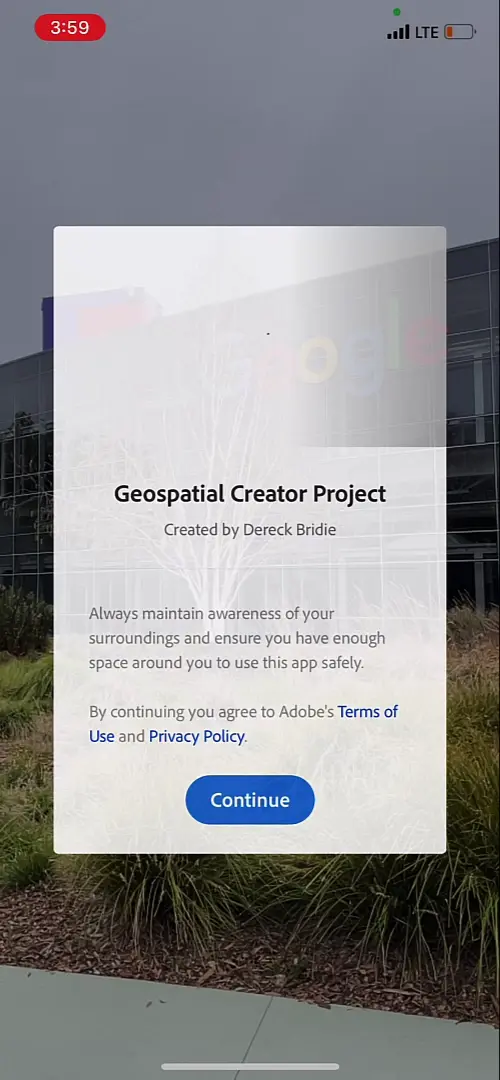
7. 結語
恭喜!您已瞭解如何使用 Adobe Aero Geospatial 搶先版,建立地理空間 AR 體驗。

